Aktualisieren Sie Ihren WLAN-Router auf schnellere Geschwindigkeiten und mehr Zuverlässigkeit

Wenn Sie in einigen Jahren kein Upgrade auf einen neuen WLAN-Router durchgeführt haben, sollten Sie ernsthaft darüber nachdenken. Dieser alte Router funktioniert möglicherweise noch, aber neuere Geräte bieten Ihnen bessere WLAN-Funktionen.
Sie haben wahrscheinlich einige neue Geräte, die moderne Standards für drahtlose Netzwerke unterstützen. Es macht also keinen Sinn, alles mit einem veralteten Router zu verlangsamen.
Warum sollten Sie sich kümmern
VERWANDT: Wie Sie ein besseres Wireless-Signal erhalten und die Netzwerkinterferenzen reduzieren
Der bescheidene WLAN-Router kann oft übersehen werden, wenn er stabil läuft und eine solide Verbindung zu Ihren Geräten herstellt. Viele Leute verwenden aus diesem Grund immer noch Router, die alte Wireless-Standards verwenden.
Das ist gut, wenn Sie mit Ihrem WLAN zufrieden sind, aber die meisten Leute wahrscheinlich mehr Geschwindigkeit, Abdeckung und Zuverlässigkeit wünschen. Es ist einfach, den drahtlosen Router zu übersehen, der auf einem hohen Regal sitzt, wenn Sie Ihre Ausrüstung aufwerten, aber Sie sollten nicht. Es ist das Gerät, über das all Ihre Geräte ihre Internetverbindung erhalten, und sogar unsere Tipps für die Beschleunigung Ihres drahtlosen Netzwerks werden Sie nur soweit bringen, wenn Sie für immer an einem alten Router festhalten.
Insbesondere neue drahtlose Router unterstützen neue drahtlose Netzwerke Standards, die höhere Geschwindigkeiten und weniger Störungen bieten. Sie erhalten nicht alles, was Ihre neuen Laptops, Smartphones, Tablets, TV-Streaming-Boxen, Spielekonsolen und andere netzwerkfähige Geräte zu bieten haben, wenn Sie einen veralteten Router verwenden. Deshalb sind Dinge wie das Streamen von Netflix in HD über Wi-Fi einfach nicht möglich, wenn Sie einen zu alten Router verwenden.

So finden Sie, welche Wireless-Standards Ihr Router unterstützt
VERWANDT: 10 Nützliche Optionen Sie können die Webschnittstelle Ihres Routers konfigurieren
Bevor Sie sich darüber Gedanken machen, sollten Sie nur überprüfen, welche Standards Ihr Router tatsächlich unterstützt. Hierfür gibt es verschiedene Möglichkeiten. Bei einigen Routern werden die unterstützten Standards möglicherweise auf dem Router selbst gedruckt - möglicherweise auf der Unterseite. Sie werden definitiv auf der Box gedruckt, in der der Router kam. Sie können jedoch immer die Modellnummer auf dem Router selbst finden und diese Nummer in eine Web-Suchmaschine einstecken. Sehen Sie sich die Spezifikationen des Routers an und prüfen Sie, welche Wireless-Standards er unterstützt. (Möglicherweise finden Sie diese Informationen auch in der Weboberfläche Ihres Routers.)
Suchen Sie nach Standards wie "802.11ac", "802.11n" und "802.11g". 802.11ac ist das neueste - wenn Sie das haben, sind Sie golden. 802.11n ist zwar etwas älter, aber immer noch weit verbreitet - trotzdem ist es nicht das Beste, was man bekommen kann. 802.11g ist ziemlich veraltet und Sie sollten definitiv ein Upgrade in Betracht ziehen, wenn Sie noch einen alten Router verwenden, der nur diesen Standard unterstützt.
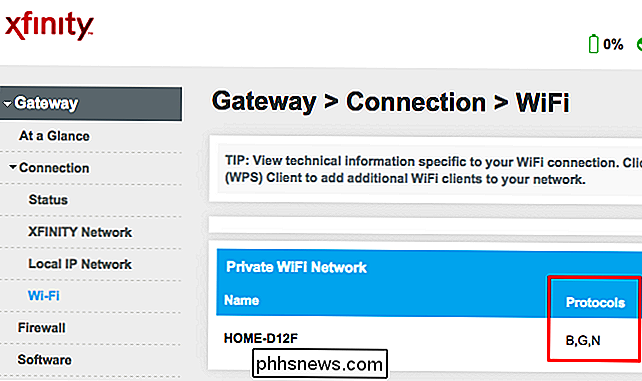
802.11ac, 802.11n, 802.11g und 802.11b
VERWANDT: Wie Finden Sie den besten WLAN-Kanal für Ihren Router unter jedem Betriebssystem
Hier finden Sie eine kurze Übersicht über die gängigen Wireless-Standards, über die Sie Bescheid wissen sollten:
- 802.11ac : Dies ist der neueste Wireless-Standard. Er kann bei neueren 802.11ac-Geräten mit 5 GHz betrieben werden, bietet aber auch 802.11n-Wi-Fi mit 2,4 GHz für ältere Geräte und Abwärtskompatibilität. Dies bedeutet weniger Funkstörungen und ein zuverlässigeres Signal. In der Theorie kann es bis zu 866,7 Mbit / s Datenübertragungsgeschwindigkeit erreichen. 802.11ac wurde 2013 fertiggestellt.
- 802.11n : Dies ist der bisher beliebteste Funkstandard. Anders als der moderne 802.11ac kann er entweder mit 5 GHz oder 2,4 GHz arbeiten, aber nicht beides gleichzeitig - das bedeutet mehr Interferenz. In der Theorie kann es bis zu 150 Mbit / s Datenübertragungsgeschwindigkeit erreichen. 802.11n wurde 2009 finalisiert.
- 802.11g : Vor 802.11n gab es 802.11g. Es ist auf nur 2,4 GHz begrenzt. 802.11g kann theoretisch nur Übertragungsgeschwindigkeiten von bis zu 54 Mbit / s erreichen. Dieser Standard wurde 2003 fertiggestellt.
- 802.11b : Dieser Standard ist noch älter, da er 1999> fertiggestellt wurde. Er bietet theoretische Geschwindigkeiten von bis zu 11 Mbit / s. (Es gibt auch einen 802.11a, aber das war nicht sehr beliebt.)
Denken Sie daran, dass diese Geschwindigkeiten theoretisch sind und Sie wahrscheinlich in der realen Welt nichts so schnell sehen werden. Aber das geht in beide Richtungen. Sicher, 802.11ac wird nicht annähernd so schnell sein wie versprochen, aber 802.11n und 802.11g sind sogar langsamer als sie es auf den ersten Blick zu sein scheinen.
Es gibt mehr zu den Standards als diese wenigen Punkte, aber nehmen Sie es schnell Schauen Sie sich die relativen Störungen und Geschwindigkeiten im Vergleich zwischen diesen Standards an. Wenn Sie aus irgendeinem Grund immer noch einen alten 802.11g-Router verwenden, dann verwenden Sie einen drahtlosen Standard vor zwölf Jahren. Es ist Zeit für ein Upgrade!

So finden Sie die Wireless-Standards, die Ihre Geräte unterstützen
Moderne, kürzlich veröffentlichte Geräte sollten 802.11ac unterstützen, und dies wird erst in Zukunft häufiger. Praktisch alle Geräte, die Sie verwenden, sollten zu diesem Zeitpunkt 802.11n unterstützen.
Sie können immer noch alte Geräte verwenden, die ältere Wireless-Standards mit modernen Routern unterstützen. Moderne Router können bei Bedarf abwärtskompatibel sein. Aber, wenn Sie eine Menge neuer Geräte haben, die 802.11ac unterstützen und Sie immer noch 802.11n verwenden - oder, noch schlimmer, 802.11g -, ist das ein sehr gutes Argument für das Upgrade.
Wie bei Routern, die Standards ein Gerät Unterstützungen können im Allgemeinen auf der Spezifikationsseite des Geräts gefunden werden. Klicken Sie auf das Kästchen, in das das Gerät kam, oder führen Sie eine Websuche nach seiner Modellnummer durch, um zu sehen, welche WLAN-Standards ein Gerät unterstützt.
Wir sagen nicht, dass jeder rennen und seine Router jedes Mal aktualisieren muss Ein neuer Standard kommt heraus - weit gefehlt, denn Sie werden nur Verbesserungen sehen, wenn Sie neue Geräte haben, die diesen Standard unterstützen. Aber Ihr WLAN-Router ist ein wichtiger Teil der Hardware und muss gelegentlich auch aktualisiert werden. Es könnte halten Sie alle Ihre anderen drahtlosen Geräten.
Bildquelle: Nseika auf Flickr, Miguel Gutierrez Rodriguez auf Flickr, Alessandra Cimatti auf Flickr

Manuelles Hinzufügen eines Fotos zu einem Kontakt auf einem iPhone oder iPad
Dieser langweilige, graue Kreis gibt Ihnen einen kleinen Hinweis darauf, wen Sie anrufen oder SMS senden, aber nicht Es wäre nett, wenn all deine iPhone-Kontakte Fotos hätten, die zu ihnen passen würden? So fügen Sie einem Kontakt manuell ein Bild hinzu: VERWANDT: So blenden Sie Kontaktfotos in Nachrichten auf dem iPhone aus Wenn Sie mit jemandem auf Facebook befreundet sind, werden seine Kontaktinformationen und das Foto automatisch hinzugefügt zu ihrer Kontaktkarte auf Ihrem Telefon.

Wie Ihr PC die Spielekonsole in Ihrem Wohnzimmer ersetzen kann
Seit Jahren predigen Experten und Publizisten gleichermaßen, dass PC-Spiele endlich ihren Anforderungen entsprechen. Dass die Konsolen nach Jahren an der Spitze der Gaming-Welt als technologisch überlegene Option endlich die alternde Plattform eingeholt hatten und behaupteten ihre Dominanz als die erste Wahl für jeden, der ihre Top-Punktzahl ernst nahm.



